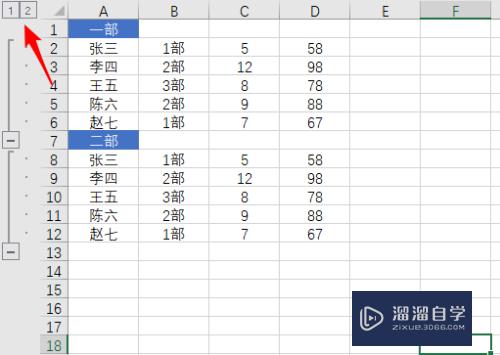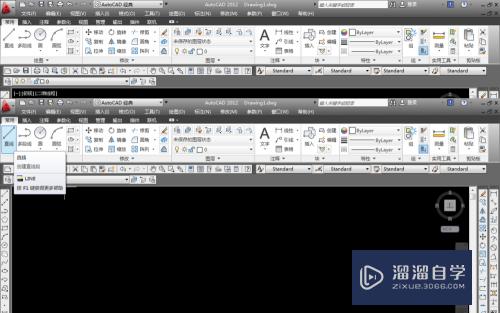Excel里怎么输入公式(excel里怎么输入公式求结果)优质
我们都会使用Excel来处理数据文档。有些时候还需要使用公式来计算数据。那么在Excel里如何输入公式?方法很简单。下面我们就一起来看下具体该如何操作。
对于“Excel”还有不懂的地方。点击这里了解更多关于“Excel”课程>>
工具/软件
硬件型号:机械革命极光Air
系统版本:Windows10
所需软件:Excel2018
方法/步骤
第1步
如果是一些简单的公式。我们可以在公式栏里直接输入。先点击选中一个单元格。
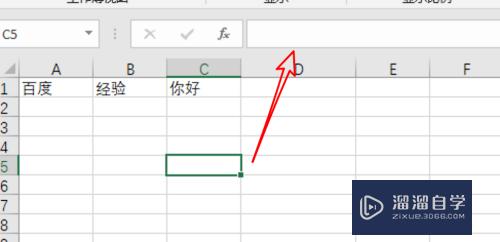
第2步
然后在公式栏里输入公式。要先输入一个=号。比如要计算相加的。我们可以输入 = 5+8
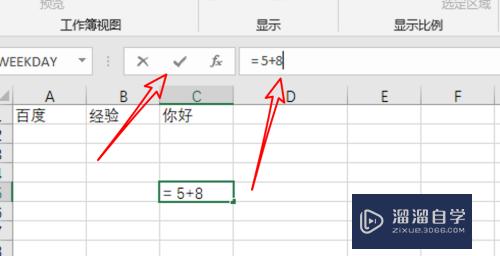
第3步
可以得到公式计算的结果。
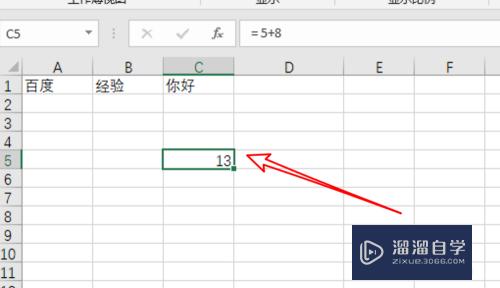
第4步
如果要插入的一些复杂的公式。我们可以点击这个公式图标。
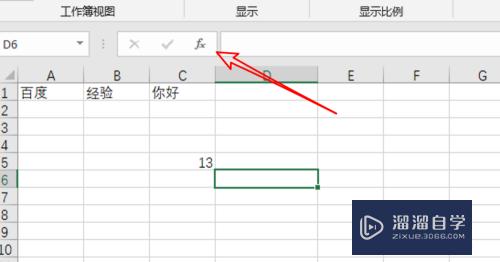
第5步
在弹出的窗口上。输入搜索要插入的公式。然后双击搜索结果里的公式。比如这里的sum函数。
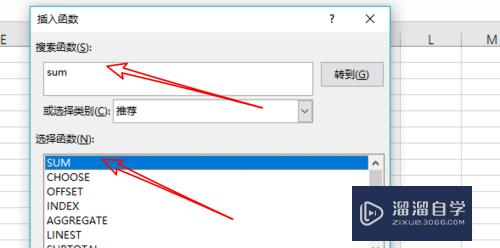
第6步
如果函数有参数。需要在这个参数窗口上输入参数。然后点击确定按钮。
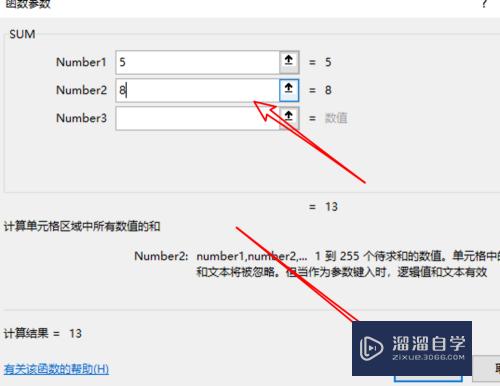
第7步
这样同样可以得到计算结果。
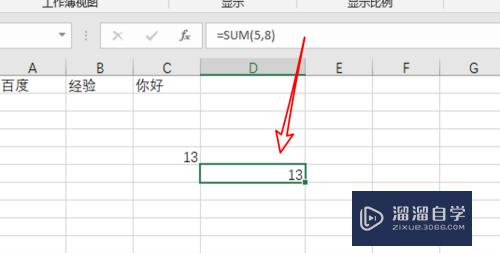
以上关于“Excel里怎么输入公式(excel里怎么输入公式求结果)”的内容小渲今天就介绍到这里。希望这篇文章能够帮助到小伙伴们解决问题。如果觉得教程不详细的话。可以在本站搜索相关的教程学习哦!
更多精选教程文章推荐
以上是由资深渲染大师 小渲 整理编辑的,如果觉得对你有帮助,可以收藏或分享给身边的人
本文标题:Excel里怎么输入公式(excel里怎么输入公式求结果)
本文地址:http://www.hszkedu.com/72722.html ,转载请注明来源:云渲染教程网
友情提示:本站内容均为网友发布,并不代表本站立场,如果本站的信息无意侵犯了您的版权,请联系我们及时处理,分享目的仅供大家学习与参考,不代表云渲染农场的立场!
本文地址:http://www.hszkedu.com/72722.html ,转载请注明来源:云渲染教程网
友情提示:本站内容均为网友发布,并不代表本站立场,如果本站的信息无意侵犯了您的版权,请联系我们及时处理,分享目的仅供大家学习与参考,不代表云渲染农场的立场!